Collection ID
(To pull in manually curated templates if needed)
Orientation
(Horizontal/Vertical)
Width
(Full, Std, sixcols)
Limit
(number of templates to load each pagination. Min. 5)
Sort
Most Viewed
Rare & Original
Newest to Oldest
Oldest to Newest
Behaviors
(still/multiple-pages/video/animated)
Premium
(true, false, all) true or false will limit to premium only or free only.
輕輕鬆鬆就能完成 YouTube 影片。
使用瀏覽器就能創作 YouTube 影片。不論是片頭、片尾、產品簡介或教學影片,只要有 Adobe Express 就能搞定一切。使用品牌套件套用品牌資產。有了 Adobe Express 無浮水印線上編輯工具,就能製作出具有專業質感的影片,成為眾人焦點。不論新手老手,都能快速上手。
Collection ID
(To pull in manually curated templates if needed)
Orientation
(Horizontal/Vertical)
Width
(Full, Std, sixcols)
Limit
(number of templates to load each pagination. Min. 5)
Sort
Most Viewed
Rare & Original
Newest to Oldest
Oldest to Newest
Behaviors
(still/multiple-pages/video/animated)
Premium
(true, false, all) true or false will limit to premium only or free only.
如何製作 YouTube 影片。

所有人都能運用自如的 YouTube 影片編輯工具。
輕鬆縮短影片長度。
只要使用免費修剪工具,就能修剪掉影片中不需要的部分。
調整大小方便分享到其他平台。
可根據不同社群媒體的尺寸規定,隨時調整影片大小增加影片曝光機會。
加上生動的動態效果。
為文字、圖示、影片與圖案各種元素並加上動態效果,增加影片動感成功吸引目光。
控制影片速度。
點擊片段並使用滑桿,快轉與放慢影片速度。
共同創作影片。
發送連結給朋友或團隊成員,邀請他們即時觀看、編輯並為影片專案提供意見。
無浮水印的影片。
儲存無浮水印的影片,並分享到 YouTube 頻道上。
套用品牌資產。
使用品牌套件創作標誌與字體等元素,並自動為所有影片套用品牌資產。
加上各式濾鏡變化風格。
您可以加上像是雙色調等濾鏡,並使用調整選單調整影片亮度,或將模糊的畫面變得更銳利。
使用瀏覽器創作具專業質感的 YouTube 影片。
一氣呵成,打造專屬 YouTube 頻道內容。
想建立高人氣頻道,一切就從 Adobe Express 開始。一手創作出各種無浮水印的橫幅、縮圖與影片素材。
上千種影像、圖示與音樂任您使用。
這裡永遠不缺影像和影片資產。高品質的免版稅影片、圖示、影像、GIF 檔與配樂讓您選用。
就從免費的可自訂模板開始創作。
Adobe Express 線上編輯工具及樣式豐富的免費影片模板,可隨意加上自己的影片、相片與旁白。
彈指間就能完成吸睛的 YouTube 影片。
想創作 YouTube 影片,只要有 Adobe Express 就能搞定一切,頻道與影片風格由您全權掌握。提供免費、可自訂的影片模板、橫幅與圖示等素材不用花費大筆經費就能打造高人氣頻道。把自己的短片上傳到線上編輯工具,接著修剪、分割與裁切不需要的內容,彈指間就能完成理想的影片內容。

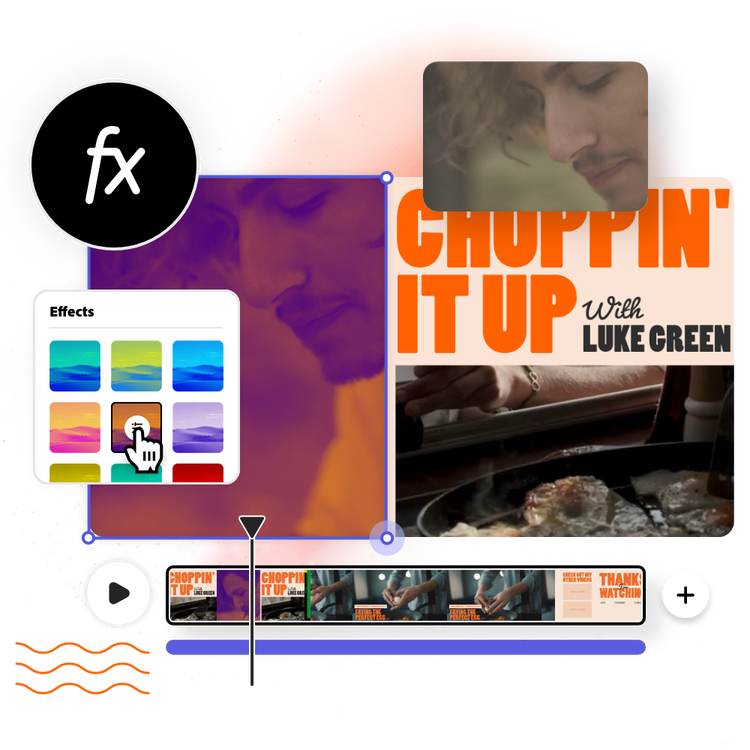
以簡單的影片編輯工具製作優異內容。
Adobe Express 免費提供您所有基本的影片編輯功能。這個以拖放方式操作的編輯工具可快速完成影片編輯作業。為文字、圖示、影片與圖案各種元素加上動態效果,增加影片深度。使用模擬劇本的字體,增加浪漫情調;或是用泡泡字體增添趣味。創作無浮水印的 YouTube 影片內容各種工具任您自由運用。
